
Indtil watchOS 2 kunne appen "Mail" kun vise underretninger for og vise indgående e-mails. Nu kan du svare på e-mail-beskeder i Mail ved hjælp af dit Apple Watch på samme måde, som du kan svare på tekstbeskeder på dit ur.
Der er tre måder at svare på e-mails ved hjælp af dit Apple Watch. Du kan vælge mellem flere standardsvar, tale dit svar eller svare med en emoji.
Når du får en underretning på dit ur om, at du har modtaget en e-mail (som vist ovenfor), skal du trykke på meddelelsen for at åbne beskeden.
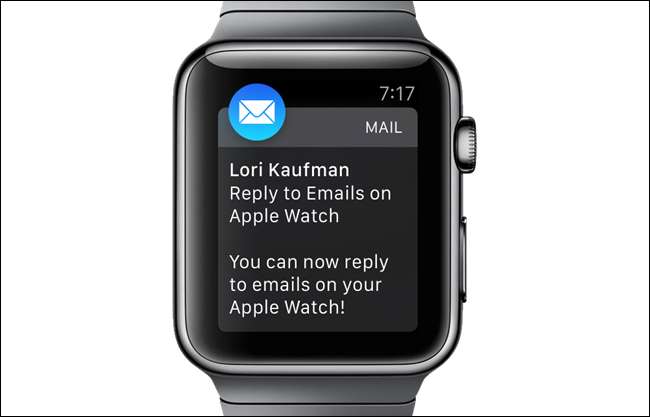
BEMÆRK: Dit Apple Watch kan ikke vise det fulde indhold, hvis rich-text og andre komplekse medier blev brugt i meddelelsen. Det viser kun tekst. Læs e-mail-beskeden på din telefon for at se det fulde indhold.
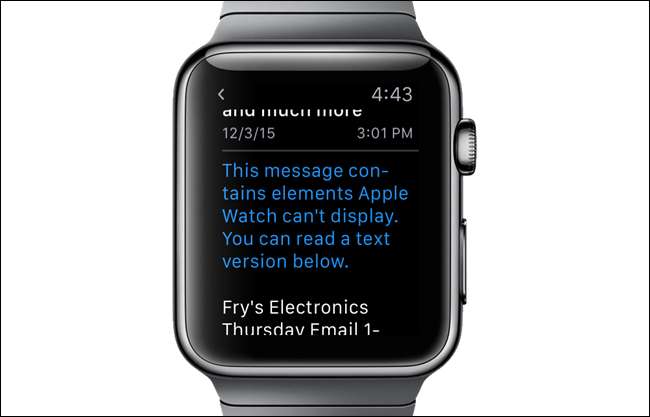
Hvis du vil svare på e-mailen, efter at du har afvist underretningen eller svare på en anden e-mail, kan du åbne Mail-appen på dit ur. For at gøre det skal du trykke på den digitale krone, indtil startskærmen vises. Tryk på ikonet "Mail".

E-mails i din indbakke vises. Tryk på den e-mail, du vil svare på.
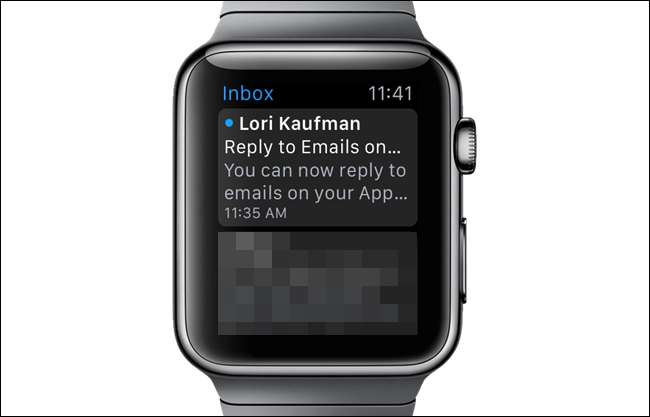
Tryk på knappen "Svar" nederst i e-mailen.

Du kan også tvinge berøring af Apple Watch-skærmen, mens du ser en e-mail-besked, for at få adgang til handlinger, du kan udføre på den besked, du ser i øjeblikket.

Når du har trykket på "Svar", vises en liste med standardsvar, f.eks. "Lad mig vende tilbage til dig", "Kan jeg ringe til dig senere" og "Fik det, tak". Rul gennem listen for at se, om der er et passende svar til den aktuelle e-mail. Hvis det er tilfældet, skal du trykke på det for at indsætte det i din besked.
Hvis du ikke finder et svar, du vil bruge, kan du tale dit svar. For at gøre det skal du trykke på mikrofonknappen.
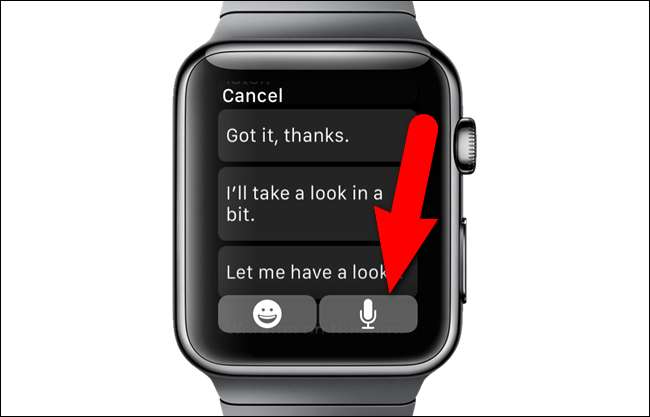
Tal dit svar til uret. Det skriver, hvad du siger på skærmen, herunder tegnsætningstegn, som "spørgsmålstegn", "udråbstegn", "komma" eller "punktum". Tryk på "Udført", når du er færdig med at tale dit svar.
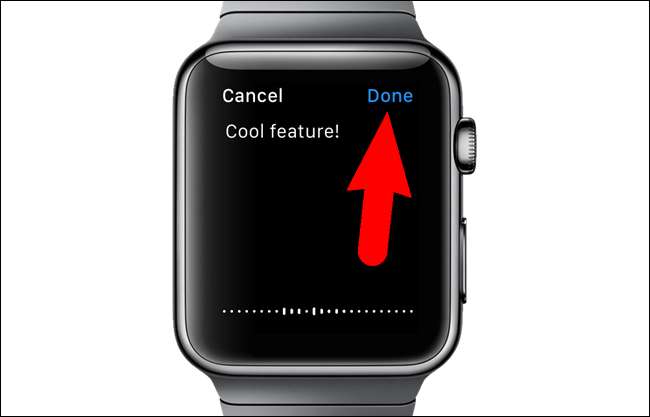
Den besked, du talte, vises i dit svar. Tryk på "Send" for at sende dit svar.
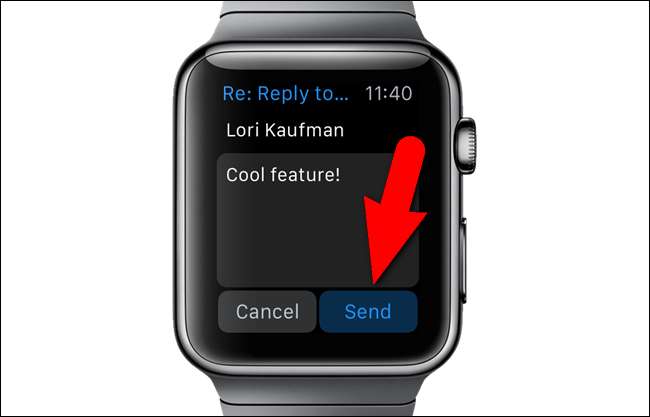
Øverst på skærmen vises en meddelelse "Sender ..." med en statuslinje. Når din besked er sendt, skal du trykke på den digitale krone for at vende tilbage til startskærmen og igen for at vende tilbage til urskiven.
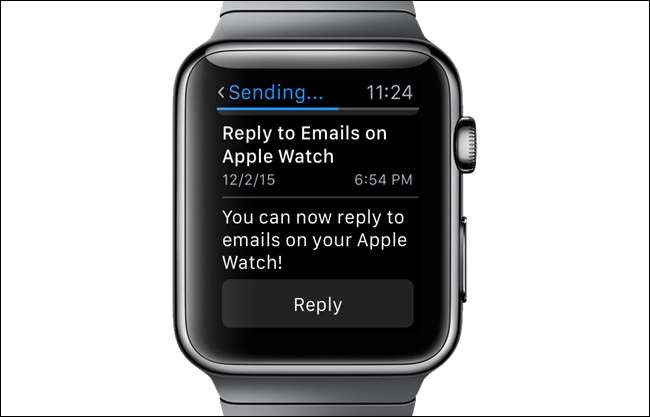
Du kan også vælge at sende en emoji som svar på en e-mail. Når du har åbnet den e-mail, som du vil svare på på dit ur og trykket på knappen "Svar", skal du trykke på emoji-knappen nederst på skærmen.
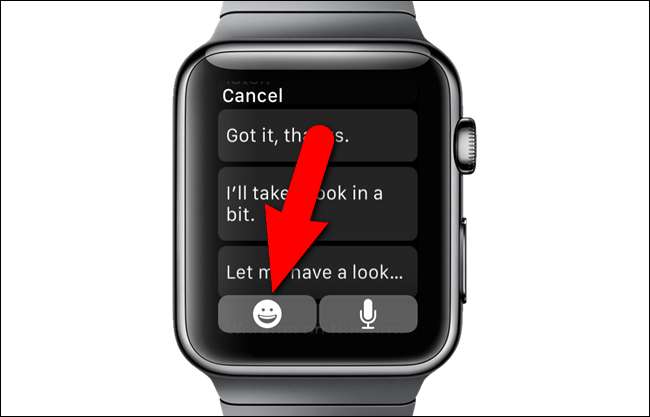
Emojis vises i flere kategorier, såsom "Ofte brugt", "Mennesker", "Aktivitet" og "Objekter og symboler".
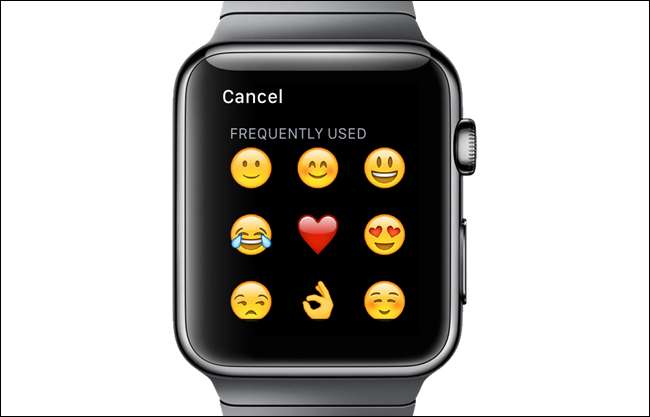
Stryg eller drej den digitale krone for at rulle gennem emojierne. Når du finder en, du vil bruge, skal du trykke på den. For eksempel svarer vi med en tommelfinger op emoji.
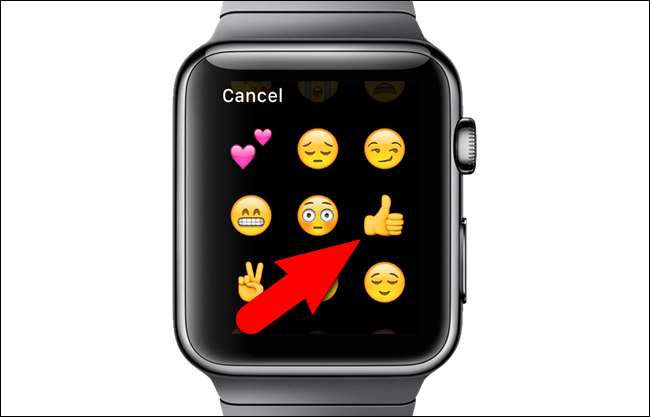
Den valgte emoji vises i dit svar. Tryk på "Send".
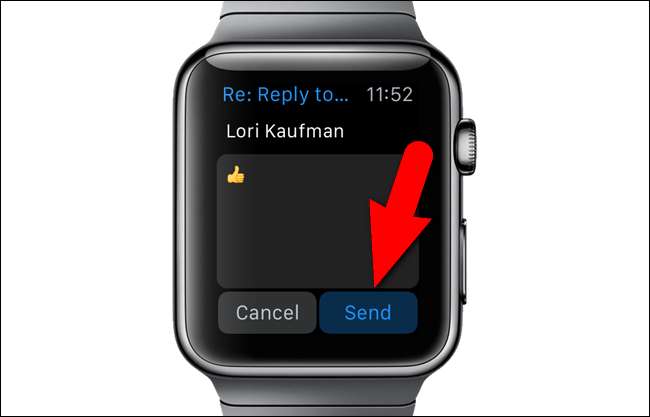
BEMÆRK: Hvis dit Apple Watch er tilsluttet et Wi-Fi-hotspot, har det nok internetforbindelse til at sende svar til eksisterende e-mails, selvom uret ikke i øjeblikket er tilsluttet din telefon. Dit ur skal dog være forbundet til din telefon via Bluetooth for at kunne modtage nye mails.







